win10蓝屏代码大全,小编告诉你win10系统蓝屏怎么解决
分类:win10教程 发布时间:2018-01-12 12:56:55
微软推出win10系统后,很多的用户都纷纷的装上了该系统,不过由于用户使用电脑硬软件环境千差万别,部分用户因为各种问题不能顺利升级至Windows10,或升级成功后在使用过程中遇到了问题。这不有用户就碰到了win10系统蓝屏,对于蓝屏这个问题,小编告诉大家解决的办法。
win10作为一款全新的系统,用户都纷纷升级为win10系统,不过win10系统却各种问题层出不穷,越来越多的用户熟悉的不再是win10的高大上界面,这不有用户就遇到了win10系统蓝屏,对!你没听错,就是蓝屏,怎么解决?下面,小编就跟大家唠唠怎么去解决win10系统蓝屏。
win10系统蓝屏怎么解决
蓝屏原因:
大多都是因驱动问题导致,安全模式启动环境只会加载一些必要的系统文件和驱动,可排除第三方软件或驱动的影响。
打开设置—更新和安全—恢复—点击高级启动中的“立即重启”

蓝屏系统软件图解1
点击“疑难解答”
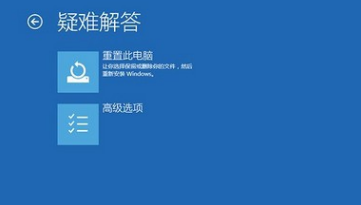
蓝屏系统软件图解2
点击“高级选项”
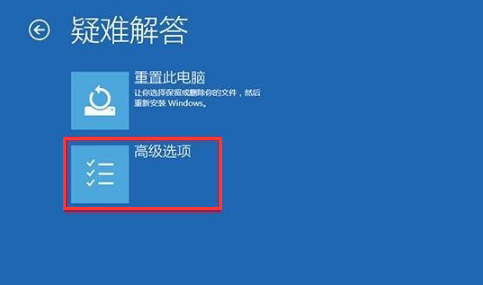
蓝屏系统软件图解3
点击“启动设置”
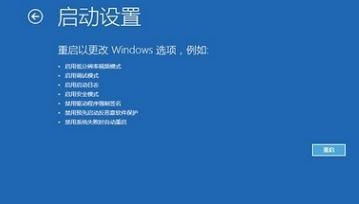
win10系统软件图解4
点击“重启”
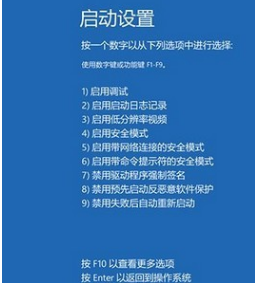
电脑蓝屏系统软件图解5
按F4进入安全模式
进入安全模式后在开始按钮右键菜单中选择“设备管理器”
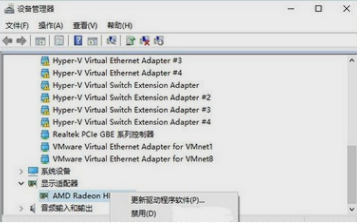
电脑蓝屏系统软件图解6
找到显卡,在右键菜单中禁用显卡或卸载显卡驱动
关于解决win10系统蓝屏的方法,就说这么多先。






 立即下载
立即下载







 魔法猪一健重装系统win10
魔法猪一健重装系统win10
 装机吧重装系统win10
装机吧重装系统win10
 系统之家一键重装
系统之家一键重装
 小白重装win10
小白重装win10
 杜特门窗管家 v1.2.31 官方版 - 专业的门窗管理工具,提升您的家居安全
杜特门窗管家 v1.2.31 官方版 - 专业的门窗管理工具,提升您的家居安全 免费下载DreamPlan(房屋设计软件) v6.80,打造梦想家园
免费下载DreamPlan(房屋设计软件) v6.80,打造梦想家园 全新升级!门窗天使 v2021官方版,保护您的家居安全
全新升级!门窗天使 v2021官方版,保护您的家居安全 创想3D家居设计 v2.0.0全新升级版,打造您的梦想家居
创想3D家居设计 v2.0.0全新升级版,打造您的梦想家居 全新升级!三维家3D云设计软件v2.2.0,打造您的梦想家园!
全新升级!三维家3D云设计软件v2.2.0,打造您的梦想家园! 全新升级!Sweet Home 3D官方版v7.0.2,打造梦想家园的室内装潢设计软件
全新升级!Sweet Home 3D官方版v7.0.2,打造梦想家园的室内装潢设计软件 优化后的标题
优化后的标题 最新版躺平设
最新版躺平设 每平每屋设计
每平每屋设计 [pCon planne
[pCon planne Ehome室内设
Ehome室内设 家居设计软件
家居设计软件 微信公众号
微信公众号

 抖音号
抖音号

 联系我们
联系我们
 常见问题
常见问题



